WIN10不操作自动睡眠设置方法 WIN10自动睡眠设置教程
更新时间:2023-12-20 08:43:09作者:xiaoliu
WIN10是微软公司最新推出的操作系统,它拥有许多令人惊叹的功能和便利的操作方式,有时候我们可能会遇到一个问题:WIN10会在长时间不操作时自动进入睡眠模式。这对于一些需要保持长时间运行的任务来说可能会带来麻烦。有没有办法来设置WIN10,让它在不操作时不自动进入睡眠模式呢?答案是肯定的。在本文中我们将介绍WIN10自动睡眠设置的方法和教程,帮助您更好地控制和调整系统的睡眠功能,从而提高工作效率和使用体验。
具体方法:
1、单击开始。
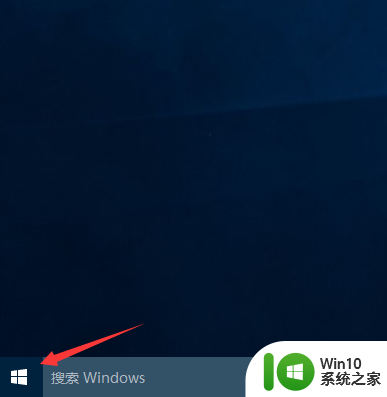
2、左侧找设置,单击。
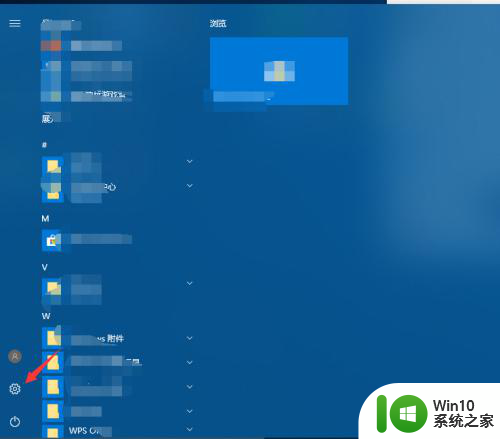
3、在设置中找到系统,单击。
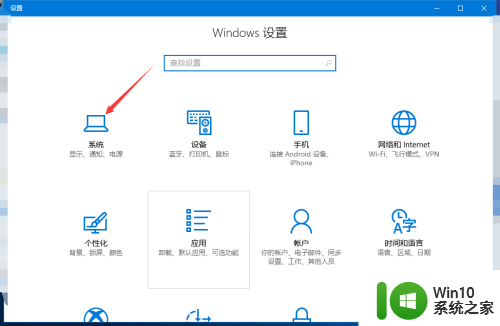
4、点左侧电源和睡眠。

5、找到睡眠的一项,点一下显示时间的框。
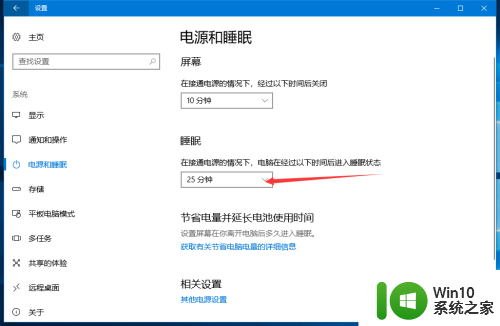
6、选择自己想切换的 自动休眠模式的时间。
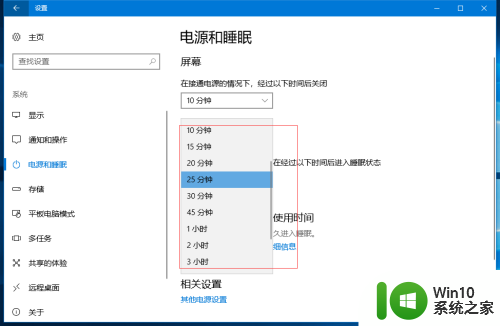
以上就是WIN10不操作自动睡眠设置方法的全部内容,如果遇到这种情况,你可以根据以上操作来解决,非常简单快速,一步到位。
WIN10不操作自动睡眠设置方法 WIN10自动睡眠设置教程相关教程
- win10睡眠后自动唤醒的解决方法 win10睡眠后自动唤醒怎么办
- 教你设置win10睡眠时间的方法 win10睡眠时间设置
- win10电脑不睡眠模式在哪里设置 win10电脑睡眠模式无法设置
- win10睡眠鼠标唤醒怎么设置 win10睡眠鼠标唤醒设置方法
- win10设置不休眠无效的解决方法 win10设置不睡眠无效怎么办
- win10睡眠网络断开怎么办 怎么设置win10睡眠不断网
- win10休眠自动唤醒怎么解决 win10睡眠后自动唤醒怎么办
- win10 20h2睡眠自动唤醒怎么关闭 win10 20h2睡眠自动唤醒导致耗电解决方法
- win10怎么关掉睡眠模式 win10如何关闭睡眠模式设置
- w10电脑如何关闭自动睡眠功能 如何设置w10电脑不自动进入休眠模式
- win10如何设置休眠不断网 win10如何设置睡眠时保持网络连接
- win10睡眠不锁屏只黑屏设置方法 win10睡眠只黑屏不锁屏怎么设置
- 蜘蛛侠:暗影之网win10无法运行解决方法 蜘蛛侠暗影之网win10闪退解决方法
- win10玩只狼:影逝二度游戏卡顿什么原因 win10玩只狼:影逝二度游戏卡顿的处理方法 win10只狼影逝二度游戏卡顿解决方法
- 《极品飞车13:变速》win10无法启动解决方法 极品飞车13变速win10闪退解决方法
- win10桌面图标设置没有权限访问如何处理 Win10桌面图标权限访问被拒绝怎么办
win10系统教程推荐
- 1 蜘蛛侠:暗影之网win10无法运行解决方法 蜘蛛侠暗影之网win10闪退解决方法
- 2 win10桌面图标设置没有权限访问如何处理 Win10桌面图标权限访问被拒绝怎么办
- 3 win10关闭个人信息收集的最佳方法 如何在win10中关闭个人信息收集
- 4 英雄联盟win10无法初始化图像设备怎么办 英雄联盟win10启动黑屏怎么解决
- 5 win10需要来自system权限才能删除解决方法 Win10删除文件需要管理员权限解决方法
- 6 win10电脑查看激活密码的快捷方法 win10电脑激活密码查看方法
- 7 win10平板模式怎么切换电脑模式快捷键 win10平板模式如何切换至电脑模式
- 8 win10 usb无法识别鼠标无法操作如何修复 Win10 USB接口无法识别鼠标怎么办
- 9 笔记本电脑win10更新后开机黑屏很久才有画面如何修复 win10更新后笔记本电脑开机黑屏怎么办
- 10 电脑w10设备管理器里没有蓝牙怎么办 电脑w10蓝牙设备管理器找不到
win10系统推荐
- 1 番茄家园ghost win10 32位官方最新版下载v2023.12
- 2 萝卜家园ghost win10 32位安装稳定版下载v2023.12
- 3 电脑公司ghost win10 64位专业免激活版v2023.12
- 4 番茄家园ghost win10 32位旗舰破解版v2023.12
- 5 索尼笔记本ghost win10 64位原版正式版v2023.12
- 6 系统之家ghost win10 64位u盘家庭版v2023.12
- 7 电脑公司ghost win10 64位官方破解版v2023.12
- 8 系统之家windows10 64位原版安装版v2023.12
- 9 深度技术ghost win10 64位极速稳定版v2023.12
- 10 雨林木风ghost win10 64位专业旗舰版v2023.12